利用立体数字制作极简风格的海报图片 PS海报设计实例
极微设计 人气:0
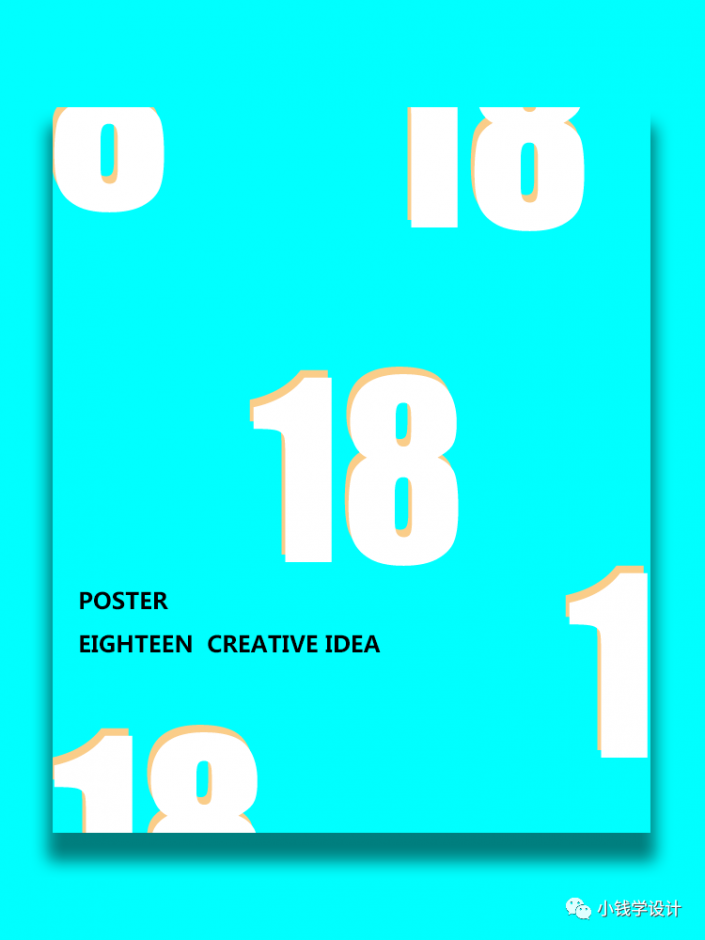
操作步骤:
第一步:
打开PS,按Ctrl+N新建一个画布(宽度:750像素、高度:1000像素,背景内容:白色),确定后,就得到“背景”图层
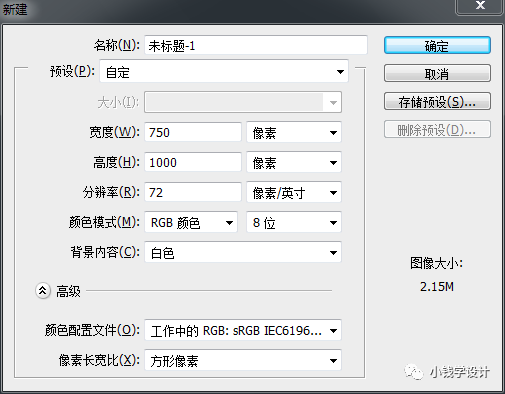
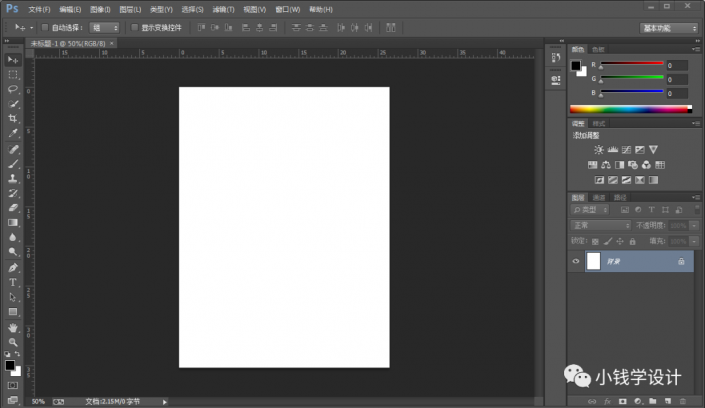
第二步:
按Shift+Ctrl+N新建一个图层,就得到“图层 1 ”图层;接着在“图层 1 ”图层,按Shift+F5填充(颜色:#00ffff),好了后点击‘确定’;然后按Ctrl+J复制拷贝一下 图层 1 图层,就得到“图层 1 拷贝”图层
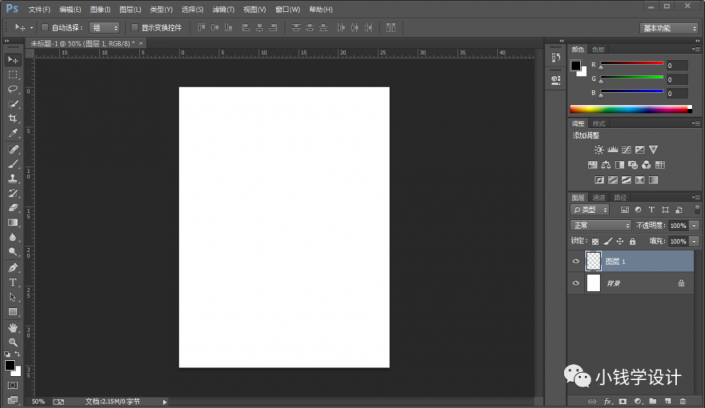
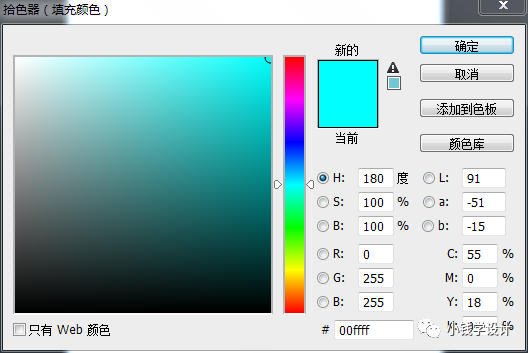
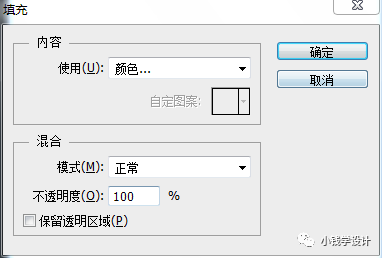
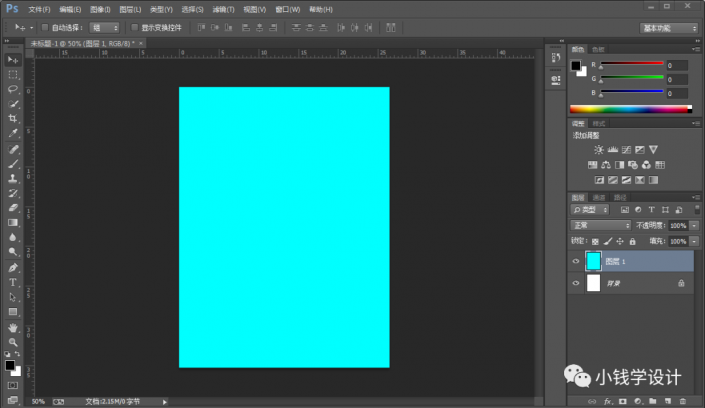
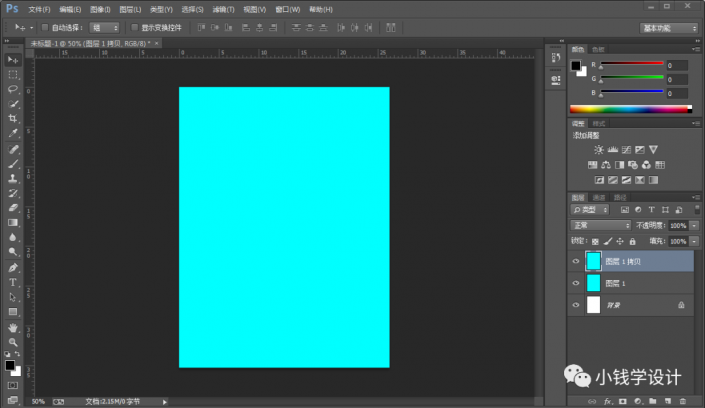
第三步:
在“图层 1 拷贝”图层,按Ctrl+T调整大小,将图层缩小一些
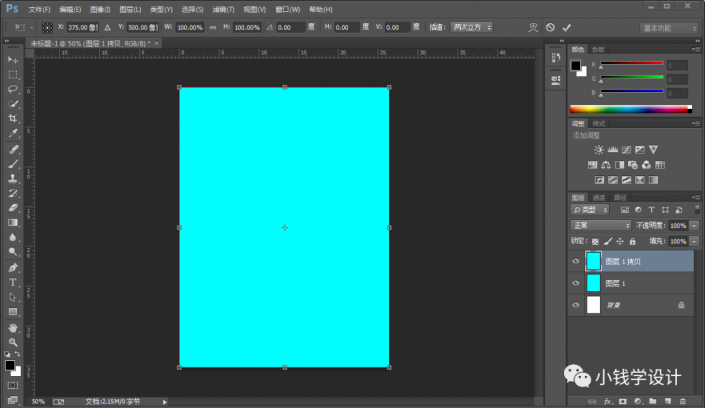
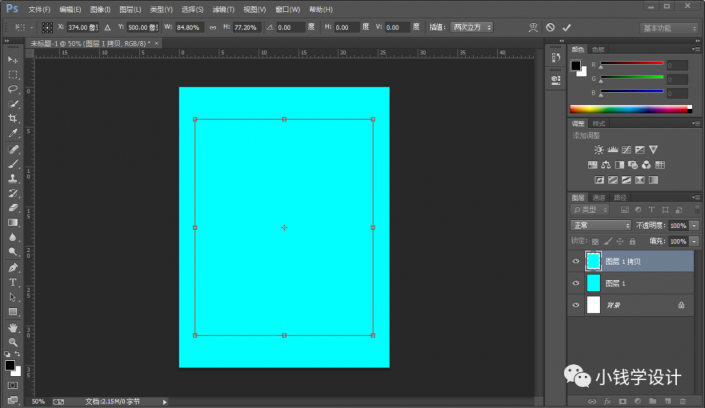
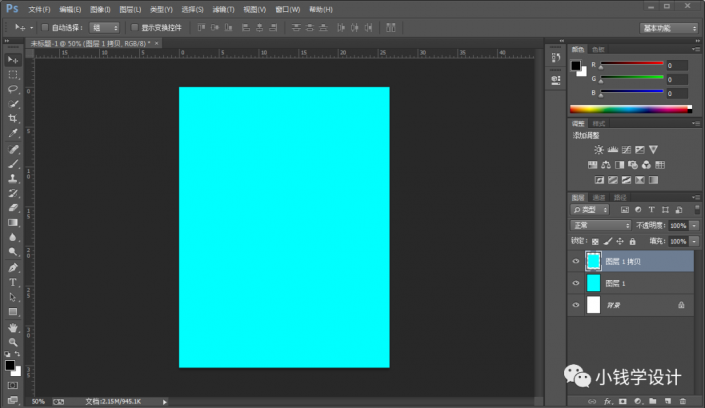
第四步:
在“图层 1 拷贝”图层,点击选择:图层 >图层样式 >投影,修改(混合模式:正常、颜色:黑色、不透明度:50%、角度:90度、把‘使用全局光’打勾、距离:25像素、扩展:25%、大小:25像素、等高线:线性),好了后点击‘确定’
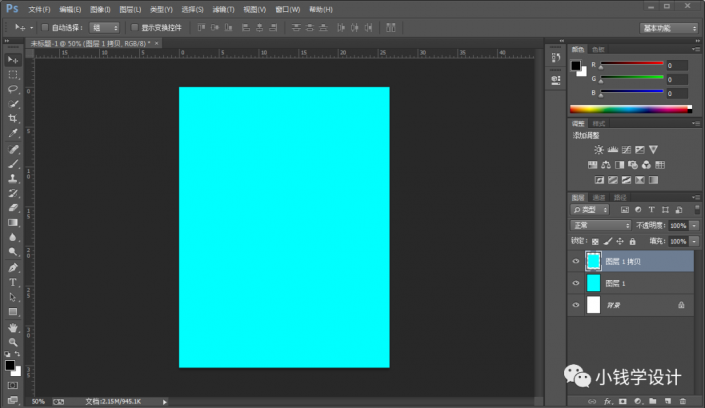
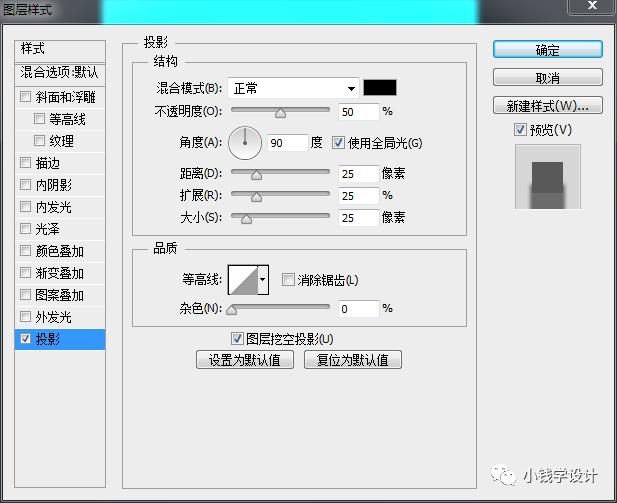
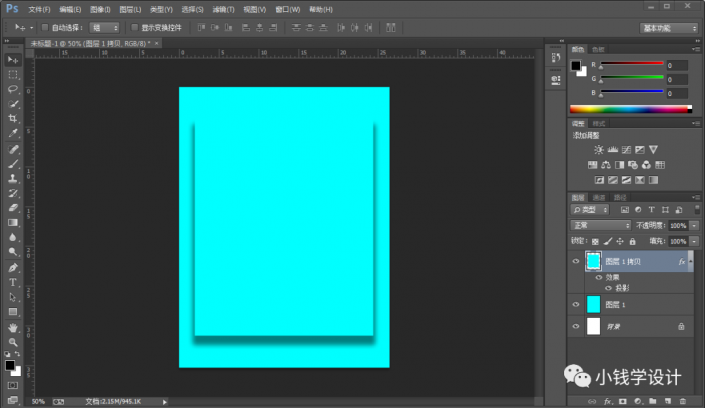
第五步:
按T使用文字工具,设置(字体颜色:#facd89),输入自己喜欢的数字(比如:18),好了后,就得到“18”文字图层;接着按Ctrl+J复制拷贝一下 18 文字图层,就得到“18 拷贝”文字图层
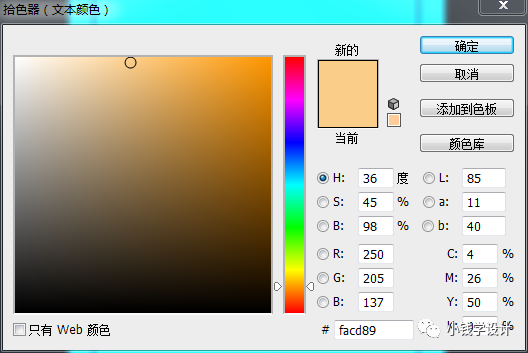
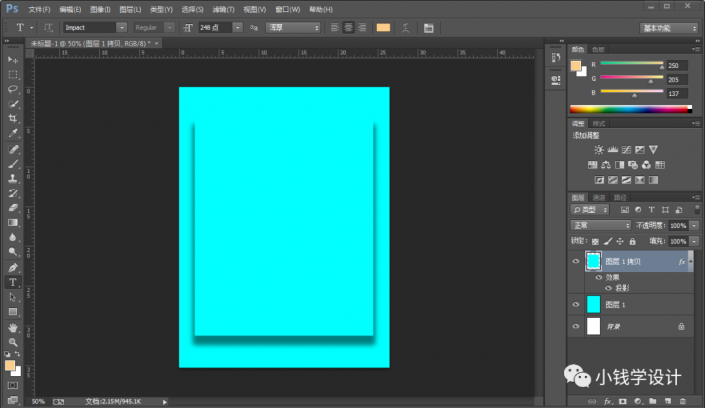
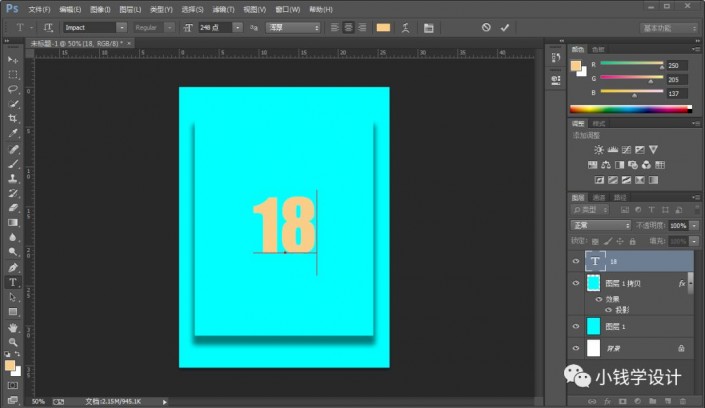
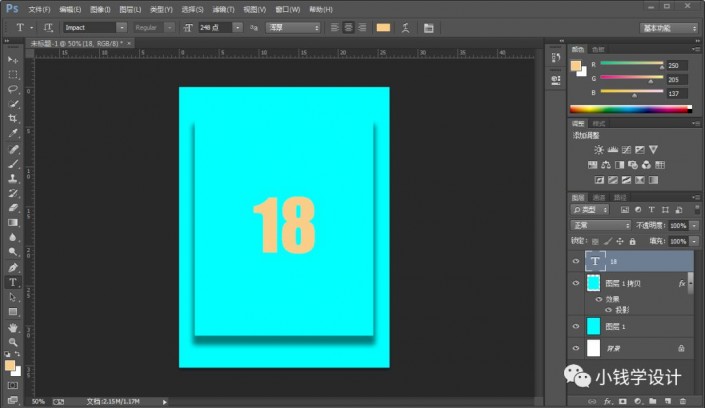
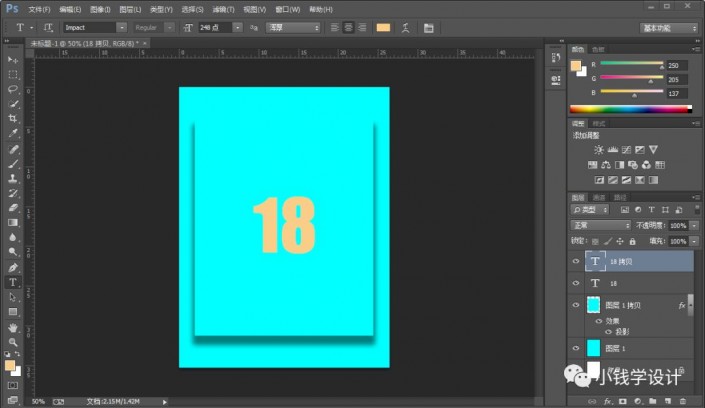
第六步:
在“18 拷贝”文字图层,将字体颜色改成:#ffffff白颜色,好了后,就形成白色的“18”文字图层
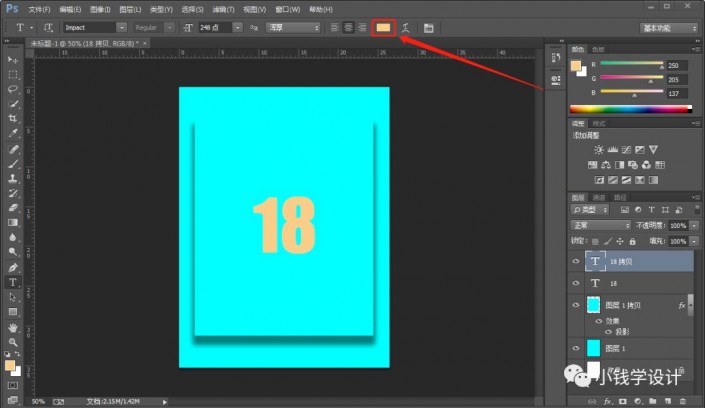
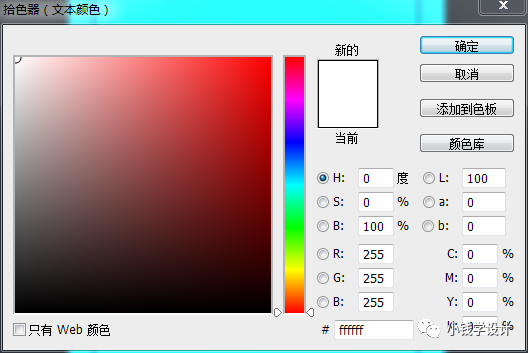
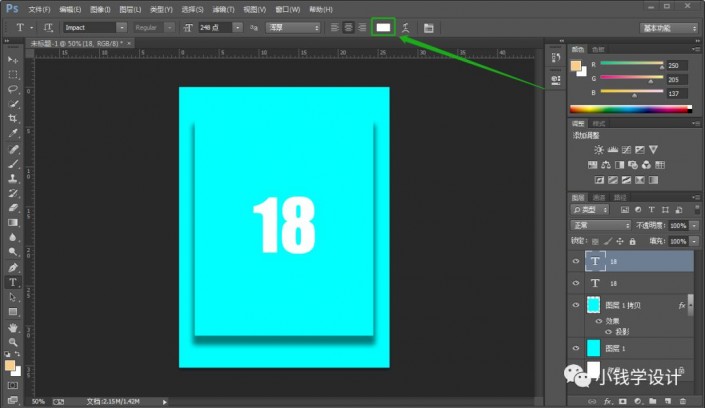
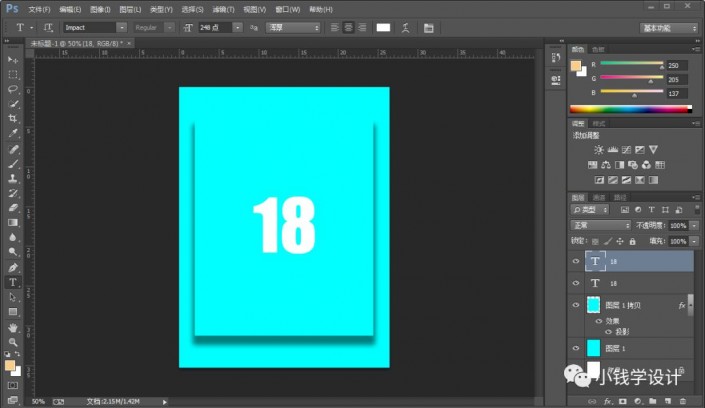
第七步:
在白色的“18”文字图层,按V使用移动工具,将白色‘18’文字向右下边稍微移动一些
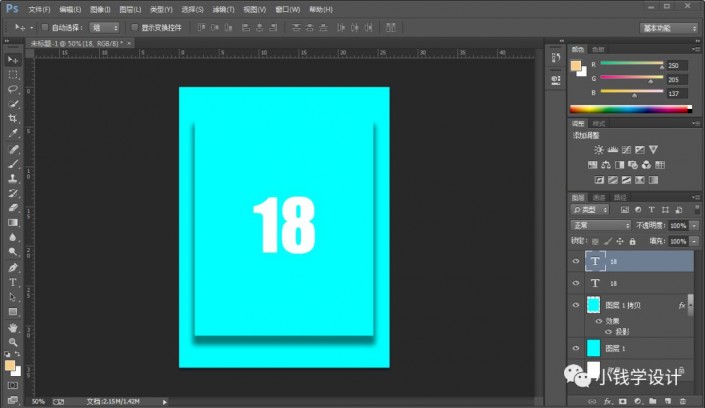
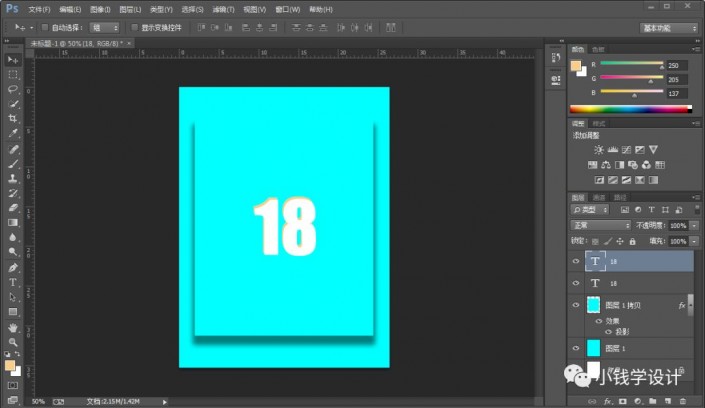
第八步:
按住Ctrl键并同时鼠标点击选中“18”文字图层、“18”文字图层;接着按Ctrl+E将选中的两个图层合并成一个图层,就合并得到“18”文字图层;接着在“18”文字图层,按Ctrl+Alt+G创建剪贴蒙板
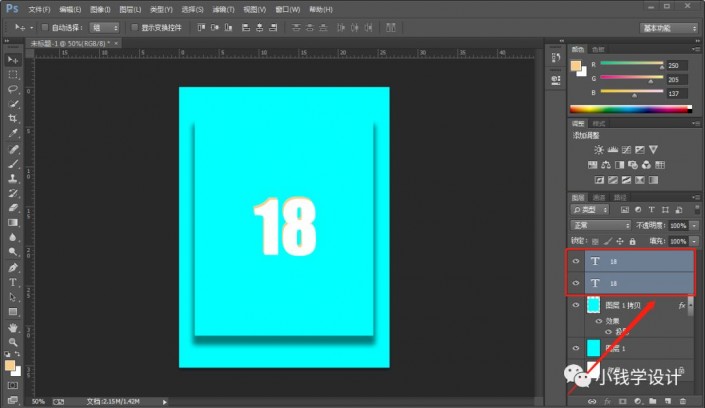
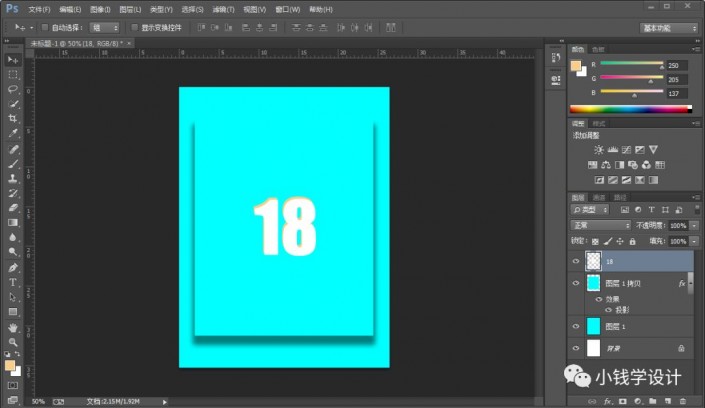
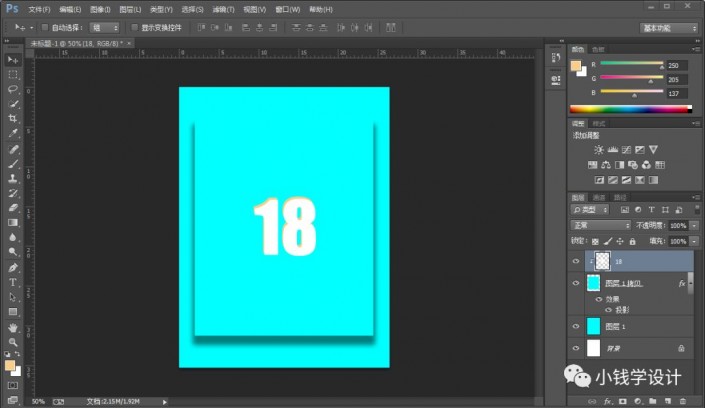
第九步:
在“18”文字图层,按Ctrl+J复制拷贝一下 18 文字图层,就得到“18 拷贝”文字图层;接着在“18 拷贝”文字图层,按Ctrl+Alt+G创建剪贴蒙板;然后按V使用移动工具,将复制拷贝出来的‘18’文字向左下边移动一些,形成剪切效果
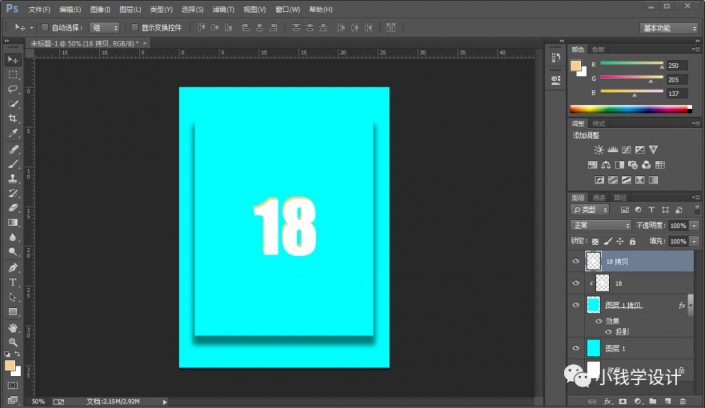
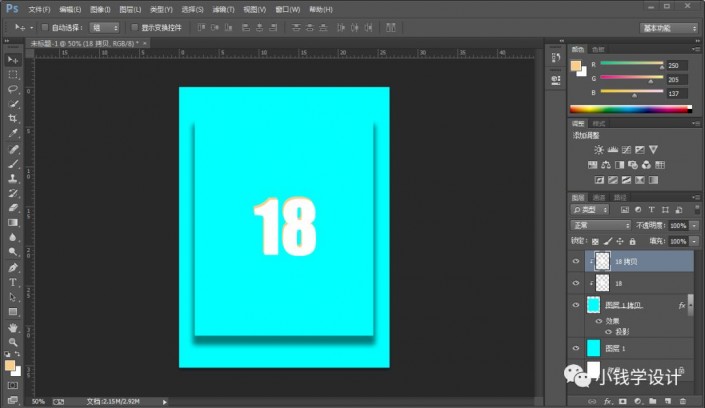
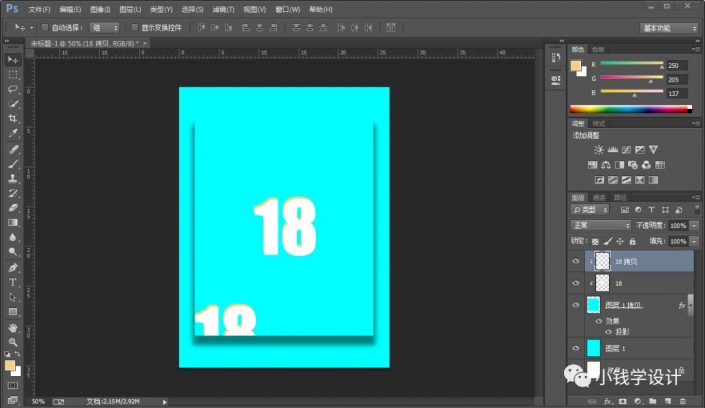
第十步:
重复几次制作‘18’文字剪切效果的步骤;多复制拷贝几个 18 文字图层;按V使用移动工具,将各个复制拷贝出来的‘18’文字分别移动到别的地方;并且在各个 18 拷贝 文字图层,都要按Ctrl+Alt+G创建剪贴蒙板
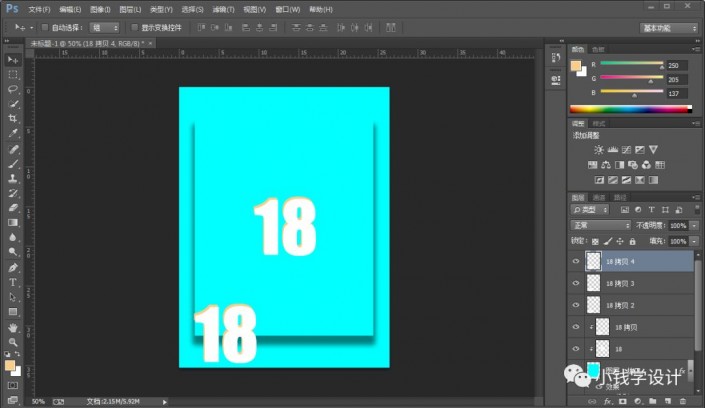
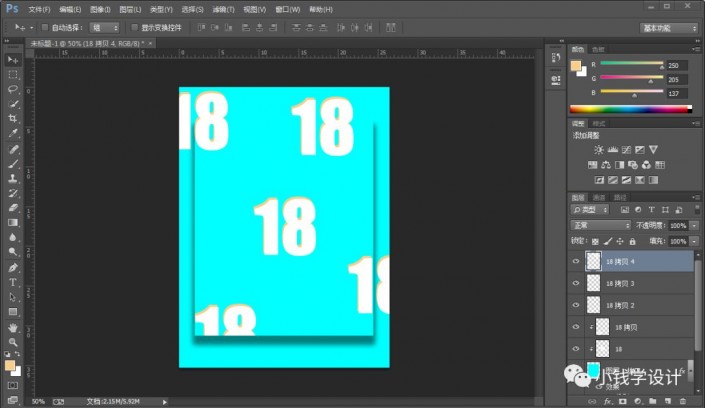
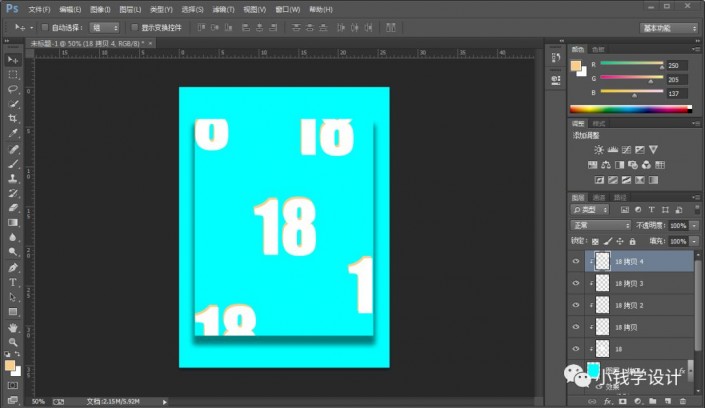
第十一步:
按T使用文字工具,随意输入一些自己喜欢的文字,使海报效果更佳,即可完成。
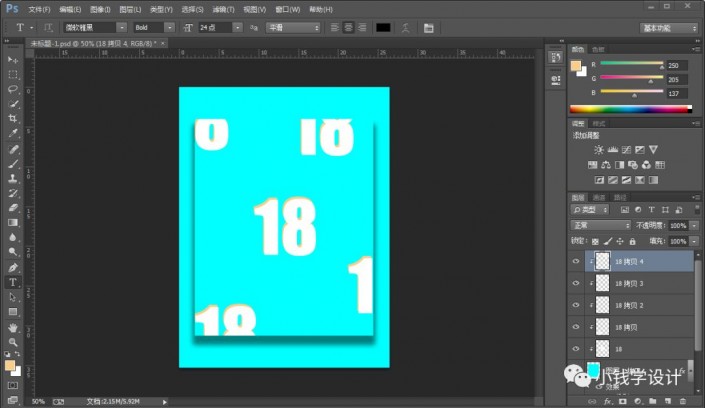
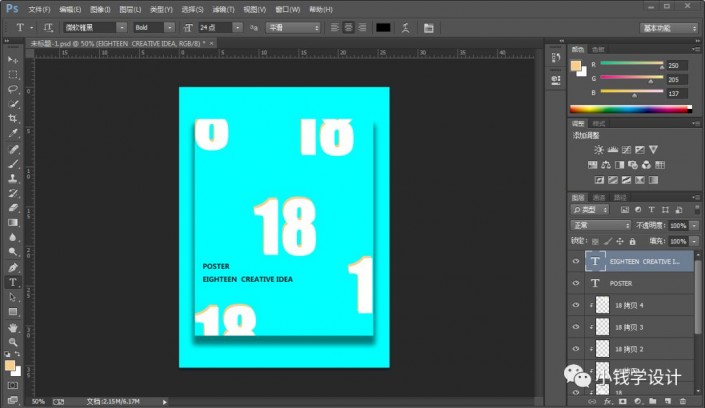
完成:
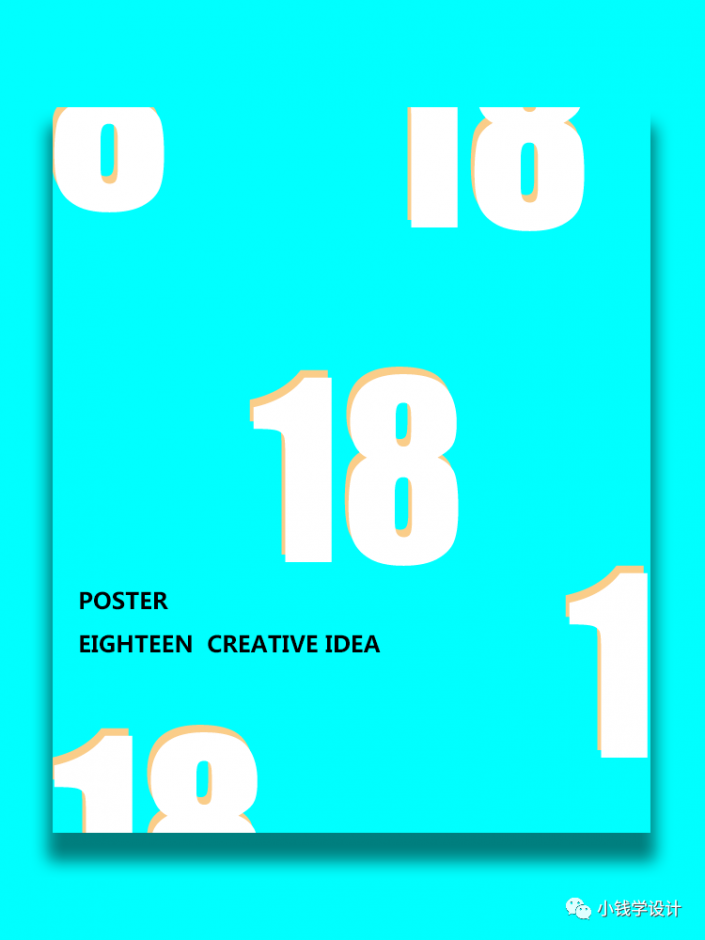
加载全部内容